MAPGIS6.7操作教程
- 格式:ppt
- 大小:7.84 MB
- 文档页数:163
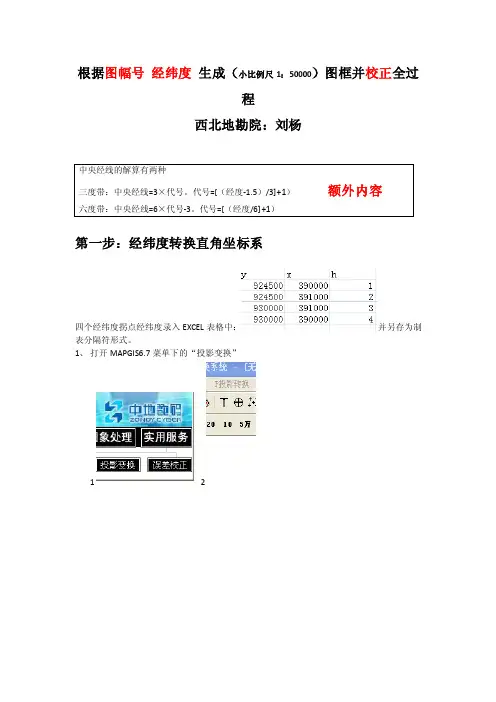
根据图幅号经纬度生成(小比例尺1:50000)图框并校正全过
程
西北地勘院:刘杨
第一步:经纬度转换直角坐标系
四个经纬度拐点经纬度录入EXCEL表格中:并另存为制表分隔符形式。
1、打开MAPGIS6.7菜单下的“投影变换”
12
3 4
5 6 7
8
9经纬度转换成直角坐标后形式。
二、制作投影框为后面做准备:
关闭并自己命名“投影拐点1”保存点线文件(放置第一个文件夹里)“文件夹一”
2根据图幅号生成标准图框
新建“文件夹二”用于图名生成小比例尺1:50000图框文件:
MAPGIS6.7图幅号生成标准图框过程
2、已知图幅号例如:
3、已知左下角经纬度坐标及右上角经纬度坐标
注意:这个坐标基本不用
1
23
4
5
纬度385000改成390000,点击图框文件名输入TK001,保存在“文件夹二”里面
待点、线、区文件保存完成。
第三部四点校正
,这就是小比例尺误差校正的全部过程。
用鼠标点击十字位置会变成青色,单击是。
上面关闭文件这一步很重要
上面箭头理论值输入的编号要和实际值编号一致。
第三部完成后就可以关闭所以窗口。
校正结束。
根据图幅号生成的的图框,只含有图面坐标,没有实际坐标,通过校正达到消除误差,添加实际坐标的目的。
平移到实际坐标
的位置应该更准确。
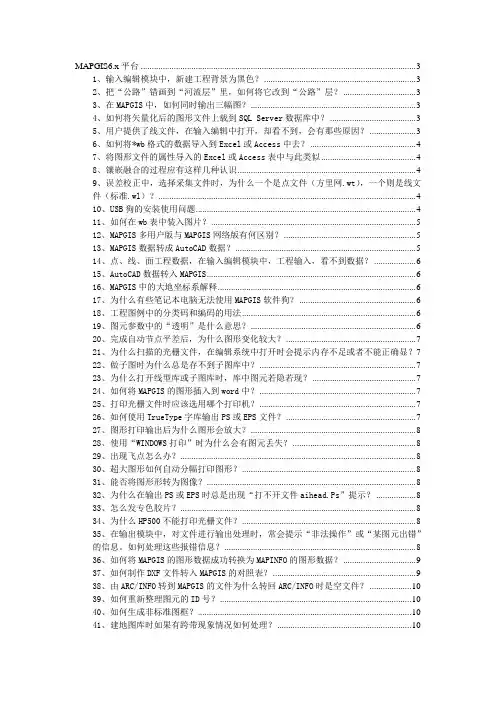
MAPGIS6.x平台 (3)1、输入编辑模块中,新建工程背景为黑色? (3)2、把“公路”错画到“河流层”里,如何将它改到“公路”层? (3)3、在MAPGIS中,如何同时输出三幅图? (3)4、如何将矢量化后的图形文件上载到SQL Server数据库中? (3)5、用户提供了线文件,在输入编辑中打开,却看不到,会有那些原因? (3)6、如何将*wb格式的数据导入到Excel或Access中去? (4)7、将图形文件的属性导入的Excel或Access表中与此类似 (4)8、镶嵌融合的过程应有这样几种认识 (4)9、误差校正中,选择采集文件时,为什么一个是点文件(方里网.wt),一个则是线文件(标准.wl)? (4)10、USB狗的安装使用问题 (4)11、如何在wb表中装入图片? (5)12、MAPGIS多用户版与MAPGIS网络版有何区别? (5)13、MAPGIS数据转成AutoCAD数据? (5)14、点、线、面工程数据,在输入编辑模块中,工程输入,看不到数据? (6)15、AutoCAD数据转入MAPGIS (6)16、MAPGIS中的大地坐标系解释 (6)17、为什么有些笔记本电脑无法使用MAPGIS软件狗? (6)18、工程图例中的分类码和编码的用法 (6)19、图元参数中的“透明”是什么意思? (6)20、完成自动节点平差后,为什么图形变化较大? (7)21、为什么扫描的光栅文件,在编辑系统中打开时会提示内存不足或者不能正确显?722、做子图时为什么总是存不到子图库中? (7)23、为什么打开线型库或子图库时,库中图元若隐若现? (7)24、如何将MAPGIS的图形插入到word中? (7)25、打印光栅文件时应该选用哪个打印机? (7)26、如何使用TrueType字库输出PS或EPS文件? (7)27、图形打印输出后为什么图形会放大? (8)28、使用“WINDOWS打印”时为什么会有图元丢失? (8)29、出现飞点怎么办? (8)30、超大图形如何自动分幅打印图形? (8)31、能否将图形形转为图像? (8)32、为什么在输出PS或EPS时总是出现“打不开文件aihead.Ps”提示? (8)33、怎么发专色胶片? (8)34、为什么HP500不能打印光栅文件? (8)35、在输出模块中,对文件进行输出处理时,常会提示“非法操作”或“某图元出错”的信息。
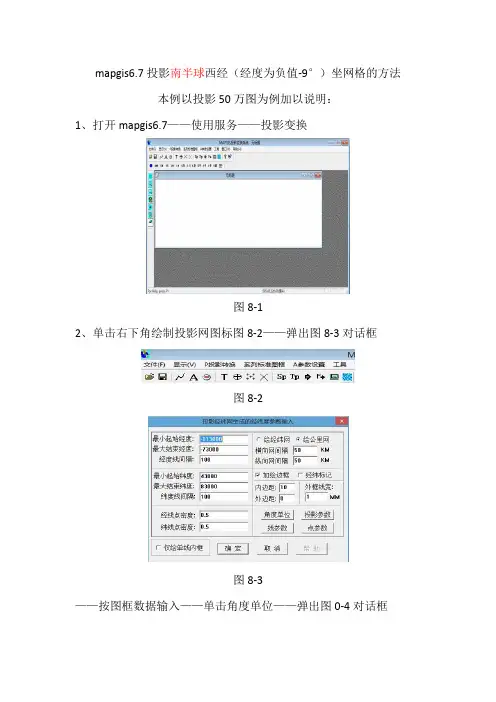
mapgis6.7投影南半球西经(经度为负值-9°)坐网格的方法
本例以投影50万图为例加以说明:
1、打开mapgis6.7——使用服务——投影变换
图8-1
2、单击右下角绘制投影网图标图8-2——弹出图8-3对话框
图8-2
图8-3
——按图框数据输入——单击角度单位——弹出图0-4对话框
图8-4
——按图框数据输入——单击投影参数——弹出图0-5对话框——按图输入单击确定
图8-5
在图廓上画标尺刻度和网格线上标主刻度线前打勾——按图输入主次间隔度数(主间隔为次间隔的整数倍)——选择直线比例尺样式——1:50万和图名(投影代号可以在mapgis6.7帮助中查到)。
图8-6
图8-7
——单击确定——这是会出现一个小表不停的转动(一般准动3-5秒就结束了,时间太长说明生成有问题),图8-8为最后生成图框。
2014-1-7。
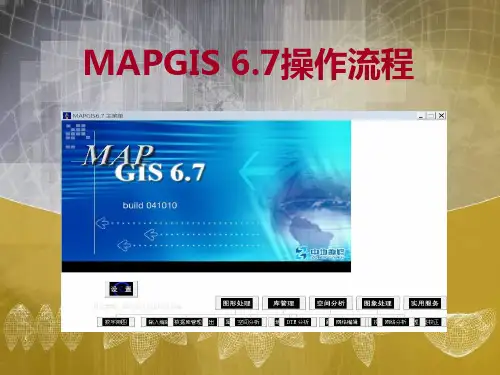
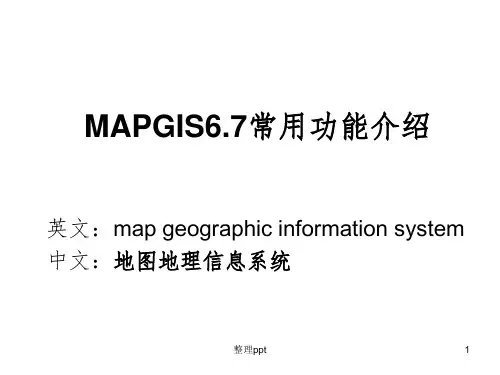

一、如何将mapgis的图形插到word、excel、PowerPoint中首先点取mapgis菜单“其他拷贝”,接着打开word,点取“粘贴”。
Mapgis数据就复制到word文档里。
二、空心字格式使用空心字时,字体采用相应字体编号的负数。
如:-3表示黑体空心字。
三、合并区1、可以在屏幕上开一个窗口,系统就会将窗口内的所有区合并,合并后区的图形参数及属性与左键弹起时所在的区相同。
2、也可以先用菜单中的选择区功能将要合并的区拾取到,然后再使用合并区功能实现。
3、还可以先用光标单击一个区,然后按住CTRL键,在用光标单击相邻的区即可。
四、翻转图形在Mapgis中的其它下面整图变换中比例参数的X比例中输入法-1或Y 比例中输入-1l 后确定。
五、CAD转化为MAPGIS1.将CAD文件另存为2004/2000 DXF格式。
2.在MAPGIS主程序中选择“文件转换”。
3.输入中选择转入DXF文件,确定并复位4.保存点线文件(面无法转化)六、MAPGIS转化为CAD1.在MAPGIS主程序中选择“文件转换"。
2.分别装入点线文件,复位并全选。
3.输出中选择“部分图形方式输入DXF”全选并确定。
4.打开保存的DXF文件,用CAD复位显示图形,并改字体样式。
5.保存成CAD格式。
七、如何把JPG格式的转成MSI 格式图象处理………图象分析模块。
在里面点:文件……数据输入……转换数据类型(选JPG)………添加文件………转换转换后的格式为mapgis的msi影像文件!转换为MSI文件格式后再在输入编辑里,导入后矢量化。
八、在电脑里如何做剖面图,不用手画,而且精度更高l1、先把MAPGIS图生成JPG格式,在PHOTOSHOP中图像一图像太小一文挡大小中输入经过变化后的宽度和高度数字(根据剖面图的比例和JPG图的比例关系得出);然后按需要裁剪,以减少图形的所占内存;2、裁剪后旋转使剖面线处于水平位置;3、在MAPGIS中插入裁剪旋转后光栅文件,新建线和点文件,以剖面线为水平的X轴,而垂直X轴的线为Y轴,以剖面线起点的位置为坐标原点,以剖面线起点的高程为起始Y 轴刻度,在X和Y轴上标上相对应比例尺的刻度。
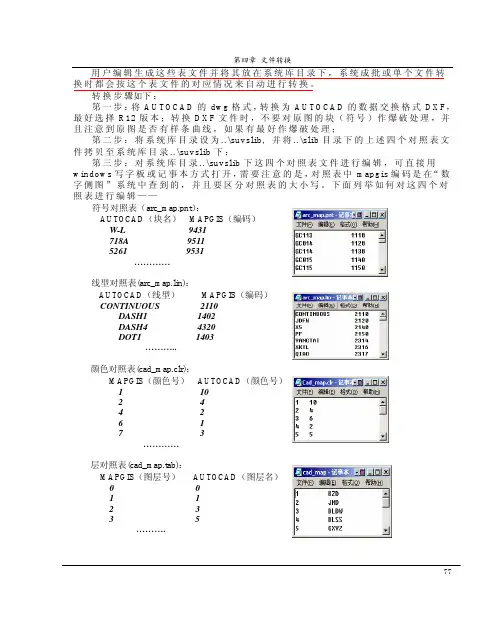
第四章文件转换用户编辑生成这些表文件并将其放在系统库目录下,系统成批或单个文件转换时都会按这个表文件的对应情况来自动进行转换。
转换步骤如下:第一步:将AUTOCAD的dwg格式,转换为AUTOCAD的数据交换格式DXF,最好选择R12版本;转换DXF文件时,不要对原图的块(符号)作爆破处理,并且注意到原图是否有样条曲线,如果有最好作爆破处理;第二步:将系统库目录设为..\suvslib,并将..\slib目录下的上述四个对照表文件拷贝至系统库目录..\suvslib下;第三步:对系统库目录..\suvslib下这四个对照表文件进行编辑,可直接用windows写字板或记事本方式打开,需要注意的是,对照表中mapgis编码是在“数字侧图”系统中查到的,并且要区分对照表的大小写。
下面列举如何对这四个对照表进行编辑——符号对照表(arc_map.pnt):AUTOCAD(块名)MAPGIS(编码)W-L9431718A951152619531…………线型对照表(arc_map.lin):AUTOCAD(线型)MAPGIS(编码)CONTINUOUS2110DASH11402DASH44320DOT11403………..颜色对照表(cad_map.clr):MAPGIS(颜色号)AUTOCAD(颜色号)11024426173…………层对照表(cad_map.tab):MAPGIS(图层号)AUTOCAD(图层名)00112335……….第四章文件转换第四步:进入“文件转换”模块,选择“输入”按钮,点击“装入DXF”,将需要转换的AUTOCAD文件装入到系统中,此时,系统会提示“选择不转出的层”,选择后确定,则系统会按照我们已经设定好的对照关系开始转换;第五步:在窗口中点击右键选择“复位窗口”,则系统会弹出如下对话框以便于我们对需要文件的选择:选择“确定”后,我们就可以在窗口中看到转换后的结果文件图了,别忘了对转换后的结果文件进行存档。
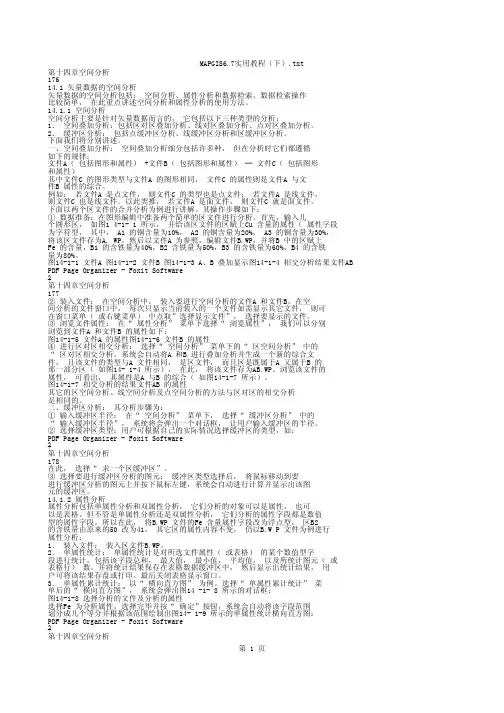
第十四章空间分析17614.1 矢量数据的空间分析矢量数据的空间分析包括: 空间分析、属性分析和数据检索。
数据检索操作比较简单, 在此重点讲述空间分析和属性分析的使用方法。
14.1.1 空间分析空间分析主要是针对矢量数据而言的, 它包括以下三种类型的分析:1. 空间叠加分析:包括区对区叠加分析、线对区叠加分析、点对区叠加分析。
2. 缓冲区分析: 包括点缓冲区分析、线缓冲区分析和区缓冲区分析。
下面我们将分别讲述。
一、空间叠加分析: 空间叠加分析细分包括许多种, 但在分析时它们都遵循如下的规律:文件A( 包括图形和属性) +文件B( 包括图形和属性) ═ 文件C( 包括图形和属性)其中文件C 的图形类型与文件A 的图形相同, 文件C 的属性则是文件A 与文件B 属性的综合。
例如: 若文件A 是点文件, 则文件C 的类型也是点文件; 若文件A 是线文件,则文件C 也是线文件。
以此类推, 若文件A 是面文件, 则文件C 就是面文件。
下面以两个区文件的合并分析为例进行讲解。
其操作步骤如下:① 数据准备:在图形编辑中准备两个简单的区文件进行分析。
首先,输入几个圆形区, 如图1 4-1- 1 所示, 并给该区文件的区赋上Cu 含量的属性( 属性字段为字符型, 其中, A1 的铜含量为10%, A2 的铜含量为20%, A3 的铜含量为30%,将该区文件存为A. WP。
然后以文件A 为参照,编辑文件B.WP,并将B 中的区赋上Fe 的含量,B1 的含铁量为40%,B2 含铁量为50%,B3 的含铁量为60%,B4 的含铁量为80%。
图14-1-1 文件A 图14-1-2 文件B 图14-1-3 A、B 叠加显示图14-1-4 相交分析结果文件AB PDF Page Organizer - Foxit Software第十四章空间分析177② 装入文件: 在空间分析中, 装入要进行空间分析的文件A 和文件B。
在空间分析的文件窗口中, 每次只显示当前装入的一个文件如需显示其它文件, 则可在窗口菜单( 或右键菜单) 中点取”选择显示文件”, 选择要显示的文件。
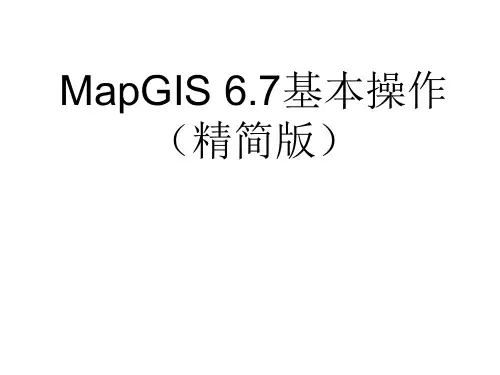

地图库– MAPGIS 6.7演示数据:H50E001001、H50E001002、H50E002001、H50E002002标准图框,西安80椭球,有wt与wl文件,按类型分目录Pt与Line存放。
准备将系统目录设置为地图库文件所在总目录,例如这里设为C:\DBS,DBS下面为Pt与Line,数据组织方式如下:DBS\Pt\ H50E001001.wt、H50E001002.wt、H50E002001.wt、H50E002002.wtDBS\Line\ H50E001001.wl、H50E001002.wl、H50E002001.wl、H50E002002.wl注:可以根据地图库分层类的需求,将入库数据按照层类分目录存放,也可将所有数据存放在同一目录下,但对不同层类数据应能容易区别,例如文件带有与层类相关前缀,这可在图幅批量入库时通过指定层类对应的“层类文件名标志”以保证入库时能准确关联对应层类,例如:DBS\Pt-1-1.wt、Pt-1-2.wt、Pt-2-1.wt、Pt-2-2.wt、Line-1-1.wl、Line-1-2.wl、Line-2-1.wl、Line-2-2.wl创建地图库及数据入库操作步骤:第一步–新建图库:在“库管理”->“地图库管理”下,选择“文件”->“新建图库”。
第二步–选择分幅方式:这里选择“等经纬梯形分幅”,单击“下一步”。
注:选择“不定形的任意分幅”,则设置图幅时需引入图库分幅索引区,用于确定各图幅范围。
第三步–设置图幅参数:选择“原图比例尺”为1:5万;单击“图库数据投影参数设置”按钮,设置坐标系与待入库数据相同;图幅起点经纬度为H50E002001左下角地理坐标(1140000,314000),图幅数2×2;单击“完成”即生成新地图库,添加到图框管理子系统中。
第四步:选择“图幅管理”菜单->“图库层类管理器”。
第五步–新建层类:单击“新建”按钮;在打开的对话框中,选择层类数据类型,这里先选择点元数据,单击“层类路径及属性结构提取...”按钮,选择Pt目录下的任一wt文件,设置层类名,单击“确认”完成新建;继续创建其他层类,完成后单击“确定”按钮。

M A P G I S6.7-图像校正操作指南17.8 镶嵌融合镶嵌融合是图像处理中一个重要的组成部分,利用该功能可以完成影像几何校正,影像镶嵌等实用操作。
17.8.1 重要概念1.两类文件。
在图像镶嵌配准部分有两类文件:校正文件:指需要进行几何校正和坐标参照处理的文件。
参照文件:是指在对校正文件进行处理时作为标准的文件。
2.控制点在图像镶嵌配准部分,控制点信息是主要处理对象,用户通过编辑校正文件中的控制点信息,从而完成其它各项功能。
3.两种控制点编辑方式MSIPROC 系统支持两种控制点编辑方式:图像-图形-控制点列表显示模式和图像-编辑-控制点列表显示模式。
1).图像-图形-控制点列表显示模式。
在图像-图形-控制点列表显示模式中有三个窗口显示在屏幕中;左上角的窗口是校正文件显示窗口,右上角的窗口是参照文件显示窗口,下边的窗口是控制点列表显示窗口。
见图17-8-1:图17-8-1 图像-图形-控制点列表显示模式2).图像-编辑-控制点列表显示模式。
图像-编辑-控制点列表显示模式中有两个窗口显示在屏幕中;上面的窗口是校正文件显示窗口,下面的窗口是控制点列表显示窗口。
见图17-8-2:图17-8-2 图像-编辑-控制点列表显示模式校正文件局部放大显示窗口和参照控制点输入编辑窗口在系统工作过程中会弹出。
4.当前控制点在MSIPROC 系统中,对控制点的编辑是对当前控制点进行操作的。
在控制点浏览状态下,当前控制点在校正文件的显示窗口和参照文件的显示窗口中是以红色表示。
在控制点列表显示窗口是以加亮的水平条显示。
5.控制点个数与校正多项式次数在MSIPROC 系统中,几何校正的模型采用了多项式拟合法,系统支持一阶到五阶的多项式几何校正变换。
不同阶的多项式几何校正变换最少控制点数在理论上为:一阶多项式几何校正(理论最小值): 3 个控制点;二阶多项式几何校正(理论最小值): 6 个控制点;三阶多项式几何校正(理论最小值): 10 个控制点;四阶多项式几何校正(理论最小值): 15 个控制点;五阶多项式几何校正(理论最小值): 21 个控制点;为了保证较高的校正精度,实际选择的控制点至少为理论数的3 倍,即:一阶多项式几何校正(推荐最小值): 9 个控制点;二阶多项式几何校正(推荐最小值): 18 个控制点;三阶多项式几何校正(推荐最小值): 30 个控制点;四阶多项式几何校正(推荐最小值): 45 个控制点;五阶多项式几何校正(推荐最小值): 63 个控制点;6.编辑显示窗口在MSIPROC 系统中,有六种编辑显示窗口,分别为:校正文件显示窗口、参照文件显示窗口、控制点列表显示窗口、参照控制点输入编辑窗口、校正文件局部放大显示窗口和参照文件局部放大显示窗口。
MAPGIS67教程(数据处理详细步骤讲解)
本教程将为您介绍如何使用MAPGIS67进行数据处理的详细步骤。
步骤一:数据导入
1. 打开MAPGIS67软件。
2. 点击菜单栏上的“文件”选项,选择“导入”。
3. 选择要导入的数据文件,并点击“打开”按钮。
步骤二:数据预处理
1. 在导入的数据文件中,浏览并选择要处理的数据图层。
2. 点击工具栏上的“数据预处理”图标。
3. 在数据预处理窗口中,根据需求选择所需的预处理操作,例如数据清理、数据筛选、属性字段处理等。
4. 完成预处理操作后,点击“应用”按钮。
步骤三:空间分析
1. 在处理好的数据图层上,点击工具栏上的“空间分析”图标。
2. 在空间分析窗口中,选择要执行的空间分析操作,例如缓冲
区分析、叠加分析、空间关系分析等。
3. 配置所选空间分析操作的参数,如缓冲区半径、叠加图层等。
4. 点击“执行”按钮,等待分析结果的生成。
步骤四:结果输出
1. 在完成空间分析后,点击菜单栏上的“文件”选项,选择“导出”。
2. 选择输出的文件格式和路径,并点击“保存”按钮。
3. 等待输出文件的生成,即可使用导出的数据结果。
以上就是使用MAPGIS67进行数据处理的详细步骤。
希望本教程能帮助您顺利完成数据处理任务。
如有任何问题,请随时与我们联系。
谢谢!。
包括整幅图形的平移、比例和旋转三种变换。
整图变换包括点文件、线文件和区文件的变换,在复选框中勾选表示对应的图元文件要进行变换。
该功能有如下两种情况:
(1) 键盘输入参数:选择键盘输入参数编辑器弹出变换输入板,用户可选择变换文件类型。
用户根据需要输入相应的平移、比例、旋转参数。
(2)光标定义参数:选择光标定义参数,系统需要用户用光标先定义平移原点、旋转角度后弹出变换输入板,并将这些参数放入对话框中,用户可进行修改。
①平移参数:按系统提示从键盘上输入相应的相对位移量后,即将图形移到了相应的位置。
②比例参数:利用这个变换可以将图形放大或缩小。
在X、Y两个方向的比例可以相同也可以不同。
当您输入x、y方向的比例系数后,系统就按您输入的系数对图形进行变换。
③旋转参数:将整幅图绕座标原点(0,0),按您输入的旋转角度旋转,当旋转角为正时,逆时针旋转,为负时顺时针旋转。
特别的,在点变换的下边,有一个“参数变化”选择项,当选择时,表示在进行点图元变换时,除位置坐标跟着变换外,其对应的点图元参数也跟着变化,如注释高宽、宽度等。
mapgis67使用技巧MapGIS 6.7 是一款地理信息系统(GIS)软件,具有广泛的功能和工具,使用户能够进行地理空间数据的管理、分析和可视化。
以下是一些使用这个软件的技巧,以帮助用户更好地利用其功能。
1. 数据导入和导出:MapGIS 6.7 支持多种数据格式的导入和导出,包括 SHP、DWG、KML 等常用的 GIS 数据格式。
使用“导入”功能可以将外部数据导入到地图中,使用“导出”功能可以将地图数据导出为其他格式,以便与其他软件或设备进行交互。
2. 空间分析:MapGIS 6.7 提供多种空间分析工具,如缓冲区分析、空间查询、叠加分析等,可帮助用户分析地理数据之间的空间关系和属性关系。
用户可以根据自己的分析需求选择适合的工具进行操作,并生成分析结果。
3. 可视化效果:MapGIS 6.7 具有丰富的可视化效果功能,用户可以自定义地图的符号、标签、颜色、透明度等,以展示地理数据的特性和关联关系。
通过调整这些参数,用户可以使地图更加直观和易于理解。
4. 数据编辑:MapGIS 6.7 提供数据编辑功能,用户可以对地理数据进行添加、删除、修改和移动等操作。
通过编辑功能,用户可以实时更新地理数据,并确保数据的准确性和完整性。
5. 空间分析模型:MapGIS6.7 支持用户创建自定义的空间分析模型,以便在多个数据集上进行重复性的分析。
用户可以使用模型编辑工具,将不同的分析步骤组合起来,形成一个完整的分析模型,并将其保存和共享。
6. 地图输出:MapGIS 6.7 提供多种地图输出格式的支持,用户可以将地图输出为图片、PDF、打印格式等。
在输出设置中可以选择输出的分辨率、颜色模式、图像质量等参数,以满足用户对地图输出的不同需求。
7. 数据查询:MapGIS 6.7 提供快速且灵活的数据查询功能,用户可以通过属性、空间、拓扑等条件进行查询,以获取所需的地理数据。
查询结果可以通过列表或地图形式展示,帮助用户更好地理解和分析数据。
★★MapGIS 6.7 破解狗★★
此程序在Windows XP sp2环境下制作打包,在WinXP环境下安装、使用、卸载均顺利。
并不会提示“发现新硬件”之类的提示。
完成时间:9月3日。
安装步骤:
1、直接运行此程序(MapGIS6.7破解狗含卸载)或者先卸载原来安装的所有虚拟狗;即可在任务托盘见到有一个[绿色]图标【绿色为运行,红色为关闭,可
点鼠标右键退出】。
2、接着在安装MapGIS 6.7原程序,与MapGIS 6.5安装方法一样;如跳出选择网络狗界面,指定本机即可。
如程序安装到100%不动了,如死机状,或选择网络狗无效,直接按电脑的Reset键重启就行了。
重启后此狗会自动运行,运行MapGIS 6.7程序,如安有防火墙软件,一定要选择允许此程序访问。
好了,大伙开心的用吧!
注意:此狗对MapGIS67、MeMapGIS67、mapsuv68均好使。
此狗不需外加补丁。
此狗与MapGIS 正版狗有冲突。
此狗可同时打开多个工作界面,也可多个软件同时用。
卸载:请从“开始—所有程序—MapGIS 6.7 破解狗—卸载”进行。
密码:04zy@163
——2007年09月03日
——主雅客制作
——Bullbro@。